Как поставить музыку на звонок на телефоне мейзу: Как на Meizu поставить музыку/мелодию/ рингтон на входящий вызов и оповещения
Как на Meizu поставить музыку/мелодию/ рингтон на входящий вызов и оповещения
Когда на ваш телефон приходит вызов от другого человека, хочется слышать какую-то уникальную музыку. Причём вполне реально поставить какую-то, имеющую для вас особенное значение, мелодию на контакт близкого человека.
При этом алгоритм подобной привязки может отличаться от того, с чем пользователь сталкивался ранее на классических Андроид-смартфонах. Некоторое время я пользовался телефонами Meizu M3 и M5 и у меня получилось установить Плей Маркет, включить T9 и установить мелодию на звонок, и в статье я поделюсь своим опытом.
Полезно знать: Хотя индивидуальные рингтоны уже давно стали популярны, далеко не все сегодня знают, как установить мелодию на звонок.
Поэтому в сегодняшней статье я дам пошаговую инструкцию, которая подойдет для всех моделей смартфонов Meizu и поможет вам поставить/установить музыку на входящий вызов и оповещения.
Установка музыки на входящий вызов – пошаговая инструкция для Meizu
Итак, чтобы поставить на звонок Meizu какую-то уникальную мелодию, нам нужно следовать следующей инструкцией:
- Скачать нужную вам мелодию или песню на телефон, желательно в формате MP3
- Открыть папку, куда скачался файл, и перенести его в папку «Рингтоны». Если интерфейс у вас переведён не полностью, то она может называться «Ringtones». В отдельных случаях такой папки может вообще не быть, и тогда нужно её создать.
- В телефонной книге выбираем контакт, для которого хотим установить мелодию.
- Переходим в раздел редактирования контакта.
- Находим пункт «Добавить поле».
- В списке предложенных вариантов будет «Поставить рингтон». Как раз он нам и нужен.
- Система попросит указать путь к файлу, которому будет присвоен статус рингтона для контакта. Устанавливаем его, указывая дорогу к ранее скачанному файлу.
Если вы не знаете, как поставить определённую мелодию на все входящие звонки, то делается это ещё проще:
- Заходим в настройки на телефоне.
- Выбираем категорию «Звук».
- Прокручиваем страницу в самый низ и выбираем мелодии для всех событий. Для звонка это может быть одна музыка, для уведомлений от приложений другая, а для смс – третья.
Когда вы всё сделали, новый рингтон уже установлен на Meizu. Как видите, всё предельно просто, и вся процедура не отнимет у вас более пяти минут.
Видео: Как поставить музыку на звонок Meizu – пошаговая инструкция
Как установить музыку для определенного контакта на Meizu
Для установки музыки определенному контакту следует выполнить инструкцию:
- Переносим мелодию которую нужно установить на контакт в папку «Ringtones»(локальная музыка) в памяти телефона. Если папки Ringtones нет, то создаем его.
- Заходим в телефонную книгу Meizu и выбираем редактирование контакта и выбираем пункт «добавить поле».
- Далее должен появится пункт рингтоне (локальная музыка) где мы выбираем нужную мелодию.
- Возможно вместо пункта рингтоне в списке полей нужно будет нажать на «мелодию звонка» и выбирать свою мелодию из списка.
Как установить звук оповещений/ смс сообщений на Meizu – пошаговая инструкция
Для того, чтобы установить звук/мелодию оповещений и СМС сообщений необходимо выполнить следующий порядок действий:
- Первым шагом является вход в меню настроек. На главном экране нужно щелкнуть по значку шестеренки. В результате откроется новое окно, где будет приведен список основных параметров телефона. В нем следует отыскать раздел «Звук и вибрация», а затем нажать по его названию:
- Следующий шаг — немного прокрутить список параметров вниз и найти пункт «Звук сообщений». Именно он предназначен для быстрой настройки мелодий, проигрывающихся во время поступления СМСок. Нужно щелкнуть по этой позиции:
- Теперь пользователь способен выбрать практически любой звуковое сопровождение поступающих уведомлений. На выбор предоставлены такие варианты, как «Little Crystal», «Reminder», «Doorbell» и многие другие. Перед установкой устройство предлагает прослушать сигнал, чтобы убедиться в своем выборе.
- Также существует возможность установки собственной мелодии на SMS сообщения. Специально для этого предусмотрен в телефонах Мейзу, пункт «Локальная музыка». Необходимо нажать по нему, указать путь в памяти телефона до нужной композиции и сохранить все внесенные изменения.
Таким образом, установка мелодии на Мейзу не вызовет сложностей, если придерживаться инструкции. Благодаря встроенной функции выбора звукового сопровождения СМС, вы сможете персонализировать свой девайс без инсталлирования сторонних утилит.
Видео: Установка песни из браузера на смартфон Meizu
Поделиться:
Подробная инструкция по установке мелодии входящего вызова на смартфонах Meizu (Flyme OS).
Набор «родных» рингтонов обычно не богат и скучен как в чистом Android, так и на фирменных китайских оболочках. Поменять музыку звонка очень просто. В случае с Meizu и системой Flyme 6.0 есть три доступных каждому пользователю способа.
Настройки
Самый простой и распространенный метод — зайти в настройки смартфона и найти там раздел «Звук и вибрация». Далее нужно перейти в «Рингтон» и выбрать либо стоковую мелодию, либо локальную музыку. Последний пункт в алфавитном порядке предлагает все композиции, которые есть на телефоне. Достаточно определиться с рингтоном и закрыть настройки.
Отметим, что в разделе «Звук и вибрация» также можно раздельно настроить громкость рингтона, медиа и уведомлений. Также есть возможность выбрать звуки для сообщений, событий календаря, электронной почты и других уведомлений.
Проводник или музыкальный плеер
Практически любой плеер и проводник позволяет выбрать музыку и поставить ее на звонок. В нашем случае использовался проводник, предустановленный на Flyme 6.0, и скачанный плеер AIMP. В обоих случаях достаточно найти нужную композицию, вызвать меню (три вертикальные или горизонтальные точки) и выбрать пункт «Установить мелодией звонка» в AIMP и «На рингтон» в проводнике.
Вот наглядные скриншоты для проводника:
И скриншот для плеера AIMP:
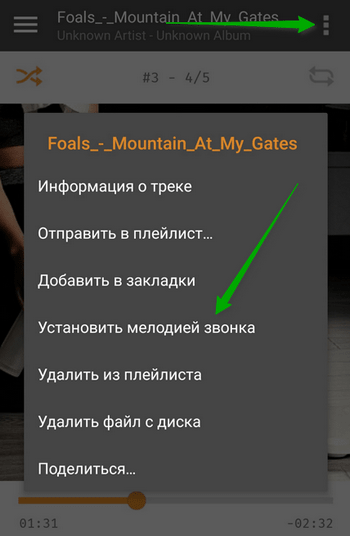
Как на Meizu установить мелодию на контакт?
Пользователи часто устанавливают отдельные мелодии для определенного номера и контакта — такая персонализация позволяет быстрее понять, кто звонит. Чтобы поставить музыку на определенный контакт на смартфоне Meizu, нужно зайти в «Контакты» и выбрать нужного человека. Далее можно нажать либо «Изменить», либо «Больше данных».
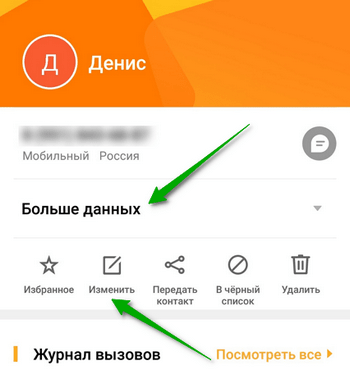
В обоих случаях нужно перейти в раздел «Рингтон по умолчанию» и выбрать любую родную мелодию или музыку из памяти телефона по аналогии с первым способом.
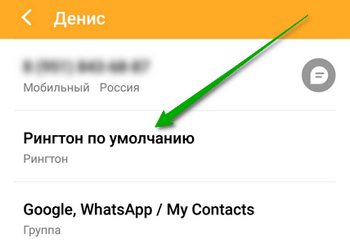
В большинстве смартфонов, в том числе и в Мейзу стандартных рингтонов не очень много. Однако китайский производитель дает возможность поставить собственную мелодию на звонок. Это удобно – таким образом вы сразу определите, кто именно вам звонит. О том, как поменять рингтон на Meizu разными способами, мы расскажем ниже.
Как изменить стандартную мелодию
Во всех гаджетах Мейзу (М3, М4, М6, линейке Ноут и т. д.) установлена фирменная оболочка Flyme, которая проста и удобна в управлении. Изменять и устанавливать новые рингтоны через ее меню очень легко. Алгоритм действий такой:
- Запускаем системное приложение «Настройки».
- Переходим к пункту «Звук и вибрация».
- В разделе «Рингтоны и уведомления» тапаем на вкладку «Рингтон».
По умолчанию в Мейзу установлена системная мелодия Flyme. Чтобы ее изменить, в пункте «Рингтон» выберите из списка подходящую музыку. После того как вы нажмете на ее название, новый рингтон установится автоматически.
Как поставить свою музыку на звонок
В всех, даже в наиболее дорогих моделях Мейзу (М5, M5s, M3, M5s, Про 7) нет возможности через системное меню устанавливать собственный рингтон. Чтобы использовать оригинальную мелодию, выполните следующие шаги:
- Скачиваем в память устройства нужную песню. Желательно при этом выбрать формат MP3 – он отличается наиболее чистым звучанием.
- Переходим в папку, в которых сохранился загруженный музыкальный файл.
- Перемещаем его в стандартную папку «Ringtones». Если таковой нет, необходимо ее просто создать в меню приложения «Проводник».
Готово! После этого попробуйте изменить стандартную мелодию описанным выше способом. Во время того, как вы будете прокручивать список с песнями, выберите трек, который вы скачали.
Как поставить мелодию на контакт
Предыдущий способ актуален для тех случаев, если вы хотите установить универсальную мелодию на все входящие вызовы. Тем, кто хочет подобрать уникальный рингтон для каждого абонента из адресной книги, следует воспользоваться настройками контактов. Алгоритм действий такой:
- Запускаем приложение «Контакты».
- Открываем подробную информацию о нужном контакте нажатием на него.
- Тапаем на надпись «Правка».
- Выбираем пункт «Добавить поле».
- Жмем на кнопку «Рингтон».
- Выбираем из памяти устройства нужную мелодию.
Такую же операцию вы можете выполнить с любым другим контактом, чтобы установить на него особую песню.
Обратите внимание! Если на экране высветилась надпись: «Ошибка установки рингтона», проверьте формат и местонахождение файла.
Альтернативный способ установки собственного трека на звонок – использование стороннего софта. Множество приложений позволяют тонко настраивать систему рингтонов на гаджете. Одно из самых популярных Rings Extended. Работает оно просто:
- В настройках выбираем запуск звука именно через эту программу.
- Указываем трек, который хотим поставить на звонок.
Готово! После этого новый единый рингтон будет установлен автоматически.
Еще можно скачать дополнительный музыкальный плеер – эти приложения тоже позволяют ставить мелодии из плейлиста на звонок. Из существующих стоит выделить AIMP. Чтобы выбрать рингтон, необходимо вызвать меню нужной композиции (три точки) и перейти к пункту «Установить мелодией звонка».
Заключение
Чтобы установить новый рингтон на смартфонах Мейзу, требуется использовать меню «Настроек» или специальные приложения. Для выбора уникального трека для каждого абонента используются настройки приложения «Контакты».
При работе с телефонами Мейзу у их владельцев может возникнуть потребность сменить мелодию звонка по умолчанию, или привязать мелодию вызова к какому-либо контакту из телефонной книги. При этом алгоритм подобной привязки может отличаться от того, с чем пользователь сталкивался ранее на классических Андроид-смартфонах. Некоторое время я пользовался телефонами Meizu M3 и M5 и у меня получилось установить Плей Маркет, включить T9 и установить мелодию на звонок, и в статье я поделюсь своим опытом.
Ставим свой рингтон на звонок в Мейзу
Содержание
Что необходимо знать, чтобы на Meizu поставить музыку на звонок?
Для установки нужной мелодии на звонок в телефонах «Meizu» можно пойти двумя традиционными путями:
- Установить песню на все звонки;
- Поставить музыку только на звонок от определённого контакта в телефонной книге.
Рассмотрим каждый вариант по порядку. При этом учтите, что если вы хотите использовать для вызова не предустановленную в системе музыку, а загруженную с интернета (обычно в формате «mp3» или «flac»), то после его загрузки данный файл необходимо перенести в папку «Ringtones» (путь — DiskRingtones) на вашем смартфоне. Если такой директории на вашем телефоне нет, вам будет необходимо её создать.
Ставим нужный нам рингтон на Мейзу
Если же телефон будет продолжать «не видеть» нужную вам мелодию, попробуйте также скопировать музыкальный файл в общую папку «Music».
Для установки нужной мелодии на звонки Мейзу есть несколько способов, зависящих от модели вашего телефона.
Способ 1: используем папку Ringtones
- Перейдите в «Настройки» – «Звук и Вибрация» – «Рингтон» – «Локальная музыка».
- Здесь поищите нужную нам песню, и установите на ней галочку (не забудьте перед тем перенести нужную музыку в папку «Ringtones»).
- Теперь данная музыка будет использоваться в качестве мелодии вызова.
https://youtu.be/ejFnSaJZ3rw
Способ 2: устанавливаем мелодию на Мейзу
- Перейдите в «Настройки» — «Профили звука» — «Профили входящего аудио вызова».
- Здесь нажмите на «Выбрать аудиофайл из списка», и тапните на нужную мелодию, которую будете использовать для вызова по умолчанию.
Способ 3: копируем рингтон в папку Music
- Скопируйте нужный рингтон в системную папку «Music» на вашем телефоне.
- Затем перейдите в «Настройки» — «Звук» — «Рингтон» — «Музыка Flyme», и выберите нужный вам трек.
Рекомендую: Как сделать скриншот на Мейзу.
Как установить мелодию на определённый контакт в Мейзу
Рассмотрим способы установки мелодии для отдельного контакта на устройствах Мейзу.
Способ 1: через список контактов
- Перенесите нужный аудиофайл в папку «Ringtones» (также скопируйте в «Music»).
- Затем перейдите в «Контакты», выберите нужный контакт, тапните на «Изменить» — «Добавить поле», и выберите поле «Мелодия».
- Здесь нам будут доступны все рингтоны из папки «Music».
- Выберите нужный, и установите его в качестве вызова для нужного контакта.
Способ 2: устанавливаем через Правку
- Скопируйте мелодию в папку «Ringtones» (скопируйте также в «Music»).
- Затем перейдите в карточку нужного вам контакта, кликните на «Правка» — «Добавить поле» — «Рингтон».
- Выберите нужную нам музыку, и установите её как вызов для данного контакта.
- В некоторых случаях вместо пункта «Рингтон» будет необходимо нажать на «Мелодия звонка», и выбрать нужную композицию из имеющегося списка.
Для выбора нужного трека нажмите на «Мелодия звонка»
Заключение
Воспользуйтесь перечисленными выше советами по установке любимой мелодии на звонок, все они позволят легко установить нужную музыку в качестве мелодии вызова на ваш Мейзу гаджет.
Родные рингтоны любого китайского смартфона, в том числе и Meizu, не отличаются большим разнообразием. Хотя разработчики из некоторых регионов и пытаются добавлять в телефоны коллекции из 15-20 мелодий, но все они надоедают за несколько дней. Поэтому и возникает вопрос замены музыки звонка. Чтобы установить рингтон на Мейзу, не нужен компьютер. Поставить мелодию на звонок можно 3 простыми способами, с которыми легко справится даже начинающий пользователь.
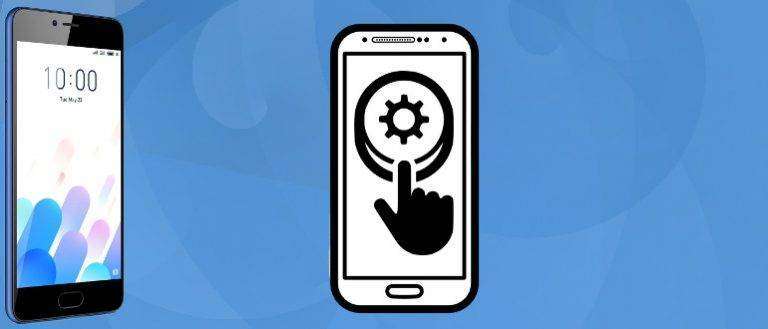
Читайте также 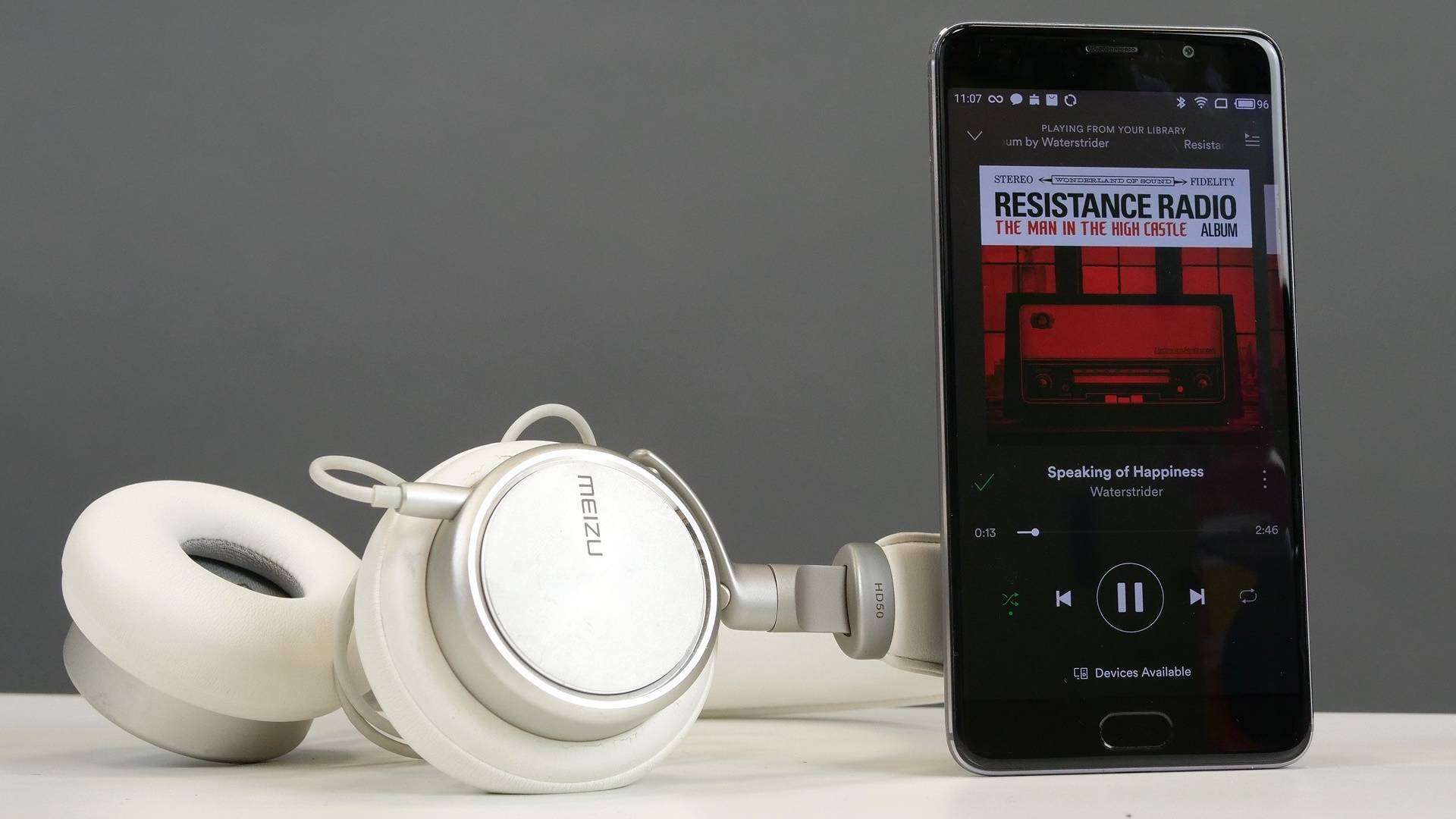 Как на любом телефоне Meizu найти Радио и настроить любимую волну Радиоприёмники есть в большом количестве моделей кнопочных телефонов, и многие задаются вопросом, есть ли они в… Содержание
Как на любом телефоне Meizu найти Радио и настроить любимую волну Радиоприёмники есть в большом количестве моделей кнопочных телефонов, и многие задаются вопросом, есть ли они в… Содержание
Замена рингтона в настройках смартфона
Такой способ подойдет для моделей Meizu: M3, M3 mini, M5, M5 note, M5с, MX5 и др. Проще всего установить песню входящего звонка, зайдя в меню настроек смартфона. Воспользуйтесь алгоритмом:
- Заходим в раздел «Звук и вибрация».
- Выбираем категорию «Ringtones». (Воспользовавшись этой функцией, на звонок Meizu возможно установить стандартные и локальные звуки, которые пользователь загружал самостоятельно на флешку или скидывал во внутреннюю память смартфона.)
- После выбора рингтона можно просто закрыть настройки – ничего сохранять и подтверждать не нужно.
Песни автоматически сортируются в алфавитном порядке, поэтому поиск становится проще.
Обратите внимание, что в этом разделе можно дополнительно настроить громкость установленной на входящий вызов песни, а также звуков медиа и уведомлений. Если пользователь заинтересован, аналогичным образом можно изменить звуки смс, электронной почты и других уведомлений на смартфоне.
Поставить мелодию через проводник или музыкальный плеер
Большинство плееров, выпускаемых для Android, содержат стандартную функцию прослушивания, нарезки и установки музыки. Это очень удобно, ведь человеку не нужно дополнительно искать понравившуюся мелодию в списке музыкальных файлов телефона: установить ее на звонок непосредственно при прослушивании любимой музыки. Поставить мелодию на звонок Meizu U10, U20, MX6, M5s и других моделях можно:
- Через проводник или плеер выбираем нужный файл и вызываем опционное меню.
- В списке пунктов меню находим раздел «Установить звучание звонка» или «На рингтон».
Такая установка занимает меньше минуты и не требует дополнительного сохранения настроек и перезагрузки смартфона. Поставить мелодию на звонок просто, с этим справиться любой пользователь.
Читайте также 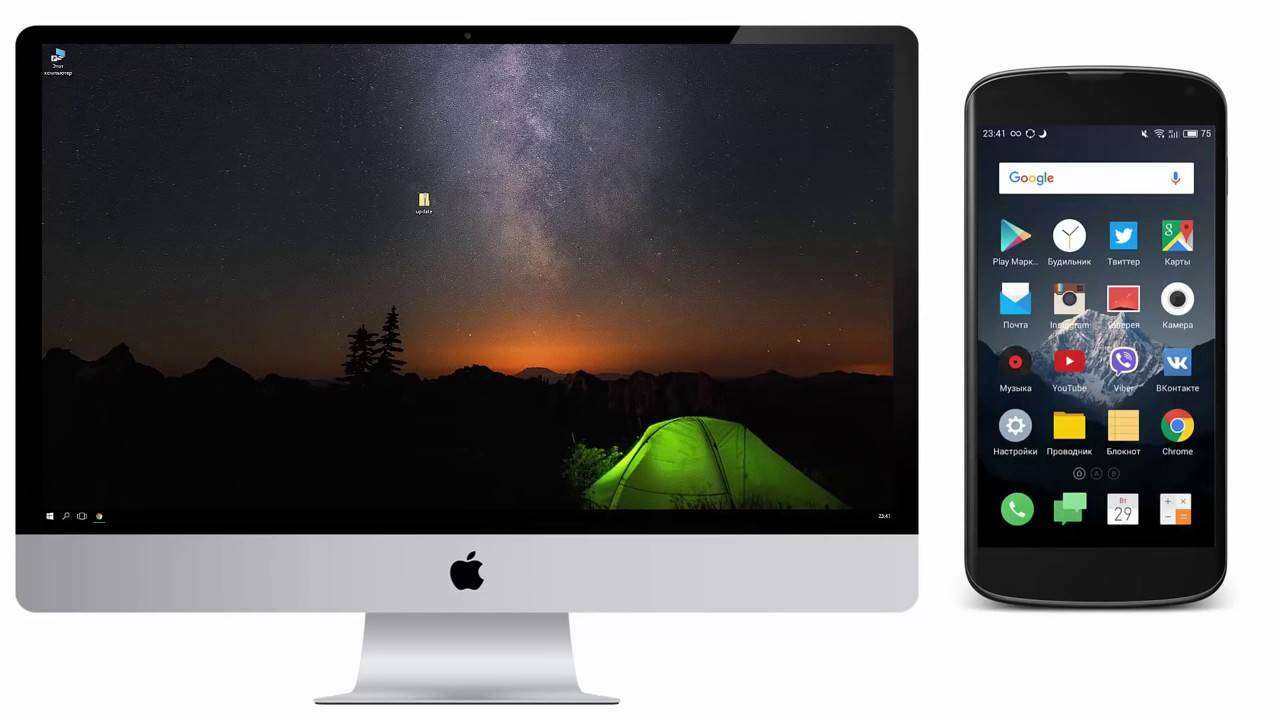 Как правильно подключить смартфон Meizu к компьютеру Чтобы потреблять контент с экрана смартфона, нередко в помощь приходит интернет. Посредством глобальной сети…
Как правильно подключить смартфон Meizu к компьютеру Чтобы потреблять контент с экрана смартфона, нередко в помощь приходит интернет. Посредством глобальной сети…
Установка индивидуального рингтона на контакт
Хотя эта опция пользуется большой популярностью уже много лет, далеко не все знают, как поставить мелодию на звонок на Мейзу отдельный контакт справочника. Из-за этого и появляются ошибки. Указанные рекомендации подойдут для большинства новых моделей Meizu: M3s, MX4, M3с, M5s, M5c и других.
Алгоритм действий, как устанавливать уникальную мелодию на контакт, следующий:
- Скачать нужную песню в MP3-формате в выбранную папку.
- Открыть папку со скачанным файлом и вырезать или сделать копирование песни в раздел звуков «Рингтоны». (Иногда система полностью не русифицирована, поэтому стоит также искать раздел «Ringtones». Если такой папки нет изначально, или она удалена при внесении изменений в систему, после получения рут-прав, то стоит создать данную папку самостоятельно, подписав, как было указано выше).
- Открыть меню телефонной книги и выбрать необходимый контакт.
- В разделе «Редактирование контактной информации» найти отдельную опцию «Добавить поле». Там выбрать функцию, чтобы поставить мелодию на звонок.
- Когда система попросит указать путь к рингтону, выбрать путь к скопированному музыкальному файлу.
Таким способом можно закачивать и устанавливать мелодии для часто используемых контактов отдельно. Это очень удобное обновление, позволяющее уже с первых секунд входящего вызова знать, какой именно абонент пытается дозвониться.

Используемые источники:
- https://o-phone.ru/ustanovka-muzyki-na-zvonok-meizu.html
- https://androidlime.ru/change-ringtone-on-meizu
- https://www.orgtech.info/kak-na-telefone-meizu-postavit-rington-na-zvonok-i-kontakt/
- https://it-doc.info/kak-ustanovit-melodiyu-na-zvonok-na-mejzu/
- https://meizuguru.ru/reshenie-problem/kak-postavit-muzyku-na-zvonok-meizu
Как на «Мейзу» поставить музыку на звонок? Общий порядок выполнения
В рамках предлагаемого вашему вниманию обзора будет изложен алгоритм того, как на “Мейзу” поставить музыку на звонок. Смартфоны этого китайского производителя являются функциональными, доступными и надежными мобильными устройствами. Поэтому они приобретают все большую и большую популярность у абонентов сотовой связи.

Краткая информация о производителе
До того, как на “Мейзу” поставить музыку на звонок, приведем краткую справку об этой компании. Основана она была в 1998 году. Первые электронные устройства под этим брендом появились в 2003 году. Изначально эта китайская компания специализировалась на производстве различных мультимедийных проигрывателей в мобильном и стереогарнитур.
Но затем она перепрофилировалась на смартфоны. Первые ее мобильные телефоны работали под управлением операционной системы Windows. В 2008 году ее сменила ОС “Андроид”. Поверх последней установлена оболочка Flyme. За счет нее существенно улучшается функциональность смартфона на уровне программного обеспечения. Именно на примере меню оболочки Flyme и будет приведен алгоритм того, как установить на вызов ту или иную мелодию.

Подготовительный этап
Первый этап, как на “Мейзу” поставить музыку на звонок, — это выбор нужной музыкальной композиции. Далее ее необходимо скачать из интернета на персональный компьютер. После этого с помощью интерфейсного провода USB подключаем смартфон, например, Meizu M5 или любой другой к ПК. Затем необходимо дождаться синхронизации мобильного устройства с компьютером.
Следующий этап — с помощью проводника скопировать файл в память смартфона. Рекомендуется его переместить в папку под названием Music. Данное решение значительно упростит процесс установки рингтона на мобильном устройстве. Во всех остальных случаях возможно появление непредвиденных проблем, которые решить будет не так уж и просто. Поэтому данный пункт является обязательным для выполнения.
Далее отключаем смартфон от персонального компьютера, и он полностью готов к установке нового рингтона на звонок.

Переконфигурация программного обеспечения
Теперь разберемся с тем, как на “Мейзу” поставить музыку на звонок. Пошаговая инструкция в этом случае включает такие основные этапы:
- На следующем этапе необходимо найти на одном из рабочих экранов пункт “Настройки”. Открываем его.
- В открывшемся меню необходимо найти путем прокручивания раздел “Звуки и вибрация”. Снова открываем его.
- На следующем этапе нужно найти пункт “Рингтон SIM1”. Он позволяет задать ту мелодию, которая звучать при вызове на карточку первого оператора. Открываем этот раздел интерфейса. Затем необходимо найти пункт меню “Локальная музыка”. В нем отображаются все музыкальные композиции, которые размещены во внутреннем накопителе в каталоге Music. Выбираем нужный рингтон, возвращаемся в предыдущее меню.
- Аналогичным образом используем пункт меню “Рингтон SIM2”. Только в этом случае музыкальная композиция будет звучать в том случае, если вызов совершается по телефонному номеру второго оператора.
- Также можно поставить индивидуальный рингтон на отдельно взятый контакт. В этом случае не будет жесткой привязки к какой-либо СИМ — карточке. В этом случае нужно найти пункт меню “Контакты” на одном из главных экранов. Открываем в него. На следующем этапе находим нужный контакт и разворачиваем его меню. Затем необходимо выбрать пункт “Изменить” и развернуть его. После этого прокручиваем меню и находим пункт “Рингтон”. После его открытия появиться аналогичный интерфейс, как и для задания музыкальных композиций для СИМ-карточек. Снова выбираем нужный рингтон, выходим из всех ранее открытых окон.
Это и есть алгоритм того, как поставить музыку на звонок “Мейзу М5” или же любом другом мобильном телефоне данного китайского производителя. Все его смартфоны, как было ранее отмечено, функционируют под управлением оболочки FlymeOS, и у нее идентичное меню. Поэтому ранее приведенная инструкция для задания музыкальных композиций звонка является универсальной. То есть жесткой привязки к какой-либо модели мобильного телефона в данном случае не существует.
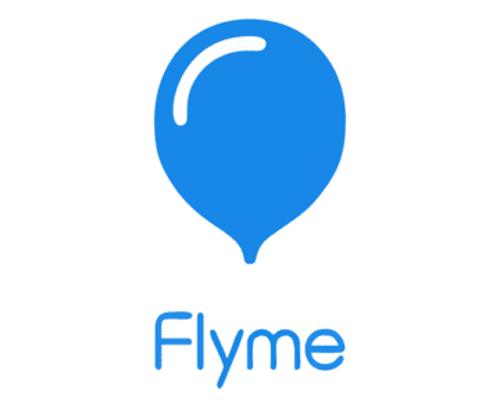
Заключение
В данном материале был изложен детальный алгоритм того, как на “Мейзу” поставить музыку на звонок. Он достаточно простой, с его реализацией уж точно не должно возникнуть ни у кого проблем. Поэтому каждый может такое устройство сделать сугубо индивидуальным.
Как Поставить Музыку На Звонок Meizu ~ NET.Гаджет
Мы продолжаем серию материалов для начинающих пользователей Meizu. Сегодня поговорим про рингтоны, беззвучный режим, и конечно тонкую настройку режима «не беспокоить».
Введение
Привет! Мы продолжаем серию материалов для начинающих пользователей Meizu. Сегодня поговорим про рингтоны, беззвучный режим, а также тонкую настройку режима «не беспокоить». Напоминаю, что эти статьи призваны помочь новичкам лучше узнать свой смартфон и его возможности, поэтому не удивляйтесь, если я иногда буду рассказывать о каких-то очевидных для вас вещах.
Как изменить мелодию звонка?
Мне сразу вспоминаются подробные гиды по смене мелодии на айфоне, где это всё превращалось в огромные инструкции. К счастью, во Flyme с заменой мелодии никаких проблем нет. Открываем настройки, переходим в раздел «звук», прокручиваем до конца и настраиваем все нужные уведомления. Помимо звука звонка здесь также можно изменить звуки сообщений, электронной почты и прочих уведомлений.
Важно: если вы хотите установить не одну из предустановленных мелодий, а выбрать свою, то её нужно заливать в папку Ringtones на смартфоне.
Как задать мелодию конкретному контакту?
Удивительно, но на смартфонах я редко пользуюсь этой настройкой, хотя на старенькой кнопочной Nokia почти у всех контактов был свой рингтон. Это удобно, когда по мелодии сразу понимаешь, кто звонит, даже если еще не успел достать смартфон. Чтобы задать мелодию для человека, заходим в карточку контакта, нажимаем на «правка», жмем «добавить поле» и выбираем кнопку «рингтон». Затем уже настраиваем какую мелодию хотите услышать при звонке.


Как установить песню из браузера на гудок на телефоне Мейзу
Моя партнерская программа. www.air.io/r/mrsanchez.
Как поменять мелодию звонка на телефоне meizu
Извините не смог оставить ссылку.
Другие настройки
Кстати, обратите внимание и на другие разделы. Например, в пункте «громкость» вы можете отдельно задать громкость музыки, будильника и уведомлений. И они не зависят друг от друга, в отличие от того же айфона.
Если вас раздражают звуки при нажатии на экран или наборе номера, их также можно отключить в разделе «другие звуки».
Как настроить режим «не беспокоить»?
У меня ненормированный рабочий график, поэтому я могу лечь в четыре утра, а проснуться в полдень. Однако всякие уведомления начинают приходить начиная с девяти часов. В итоге я вынужден был либо включать беззвучный режим, либо вовсе выключать смартфон, чтобы нормально выспаться. После того, как я несколько раз пропустил важные звонки от близких или коллег, понял, что нужно придумать более элегантный способ решения проблемы. К счастью, примерно в то же время на Android появился отдельный режим «не беспокоить». Как он работает?
В настройках вы задаете специальный «белый список», в моем случае это моё избранное. Люди из этого списка смогут дозвониться вам даже если включен режим «не беспокоить».Если вас ночью беспокоят только уведомления, а звонки вы наоборот не хотели бы пропускать, то можно добавить в белый список всех контактов. Еще одна отличная настройка — возможность дозвона, если абонент звонил два раза в течение пяти минут. Это удобная опция, я пользуюсь ею постоянно. Как правило, тем кому нужно срочно со мной связаться, делают несколько попыток, если не могут дозвониться сразу.
Заключение
В комментариях вы можете задавать свои вопросы и предлагать темы для следующих статей. Я постараюсь ответить всем и учесть ваши пожелания, ведь мы пишем для вас 🙂
я купил его но не могу с самого телефона зайти в инет→ только ватцап и ок грузит
Перенос музыки на cd карт→ Через проводник, или через картридер на ноутбуке или ПК.
Не могу поставить русский язык на Клаву!→ Не могу поставить язык на клавиатуру! Телефон пишет чтобы я дал ему разрешение на хранилище! Как это сделать? Помогите пожалуйста! В каждом приложении есть инструкция как это сделать. Необходимо попасть в блок спец возможностей. Далее в права приложений. Там найти нужное приложение и дать ему права.
Как поставить рингтон→
Заходишь в Аудио профили и нажимаешь не на точку а на название Основной и там откроется возможность добавить рингтон В настройках звука есть функция по мелодиям.
Перестали скачиваться приложения с плей маркета→ Если стереть данные в загрузках и очистить кэш,будут ли скачиваться приложения? Очистится все только с телефона или с сд карты тоже?
Так же было. Я удалила ненужные игры и стало скачиваться. Очистка Кэша не затрагивает СД-карту.
не играет рингтон на мейзус9про→
Не могу поставить песню на звонок, подскажите пожалуйста
как включить тилифон если с бросил я настроики и пишет вибор языка и регистрациб гогл как зайти туда без регистраций и убрать блокировку К сожалению никак. Необходимо авторизоваться и отвязать аккаунт от телефона.
Мейзу с 9. Не могу в настройках найти звук→ Попробуйте сделать поиск. В правом верхнем углу (при нахождении в настройках) должен быть значек лупы, нажмите на него и напишите «звук»
Як+поставити+мелодію+дзвінка?→ Настройки — Звук — Мелодия звонка
Не знаю як у вас але в мене немає в настроцках навіть відділу»Звук»
Друзья что лучше зте Блейд а 5 или мейзу с9 .и почему в них нет микрофона шумодава?
Как в контактах включить выбор номера абонента при наличии нескольких→ При наличии 2-х SIM и соответственно есть выбор карты а при двух номерах на одном контакте выбора нет есть основной номер по умолчанию.
При нажатии на Контакты и выборе самого контакта, на экране появятся в списке 2 номера, если добавочный был обозначен НЕ Мобильный, а Домашний.
C9 pro вибро звонок есть? немогу найти→ А маэте в продажы корпус до Meizu c9 На мейзу с9 не могу установить рингтон на контакт .прошу помощи→
Настройки, аудио профили на него нажимаете, потом правка и на него нажимаете и там все настрой и можно поменять рингтон на каждую сим карту свою музыку.
Сохрани контакт в телефона
Мелодия на звонок не устанавливается→ Что делать, музыка на звонки не возможно установить, и нет папки музыка
Зайдите в настройки в аудио профили и создайте новую строку ( сверху справа есть иконка) . позже нажмите на созданной строке «правка» и добавьте мелодию.
Рингтон устанавливается но он не играет что делать | Последний раз товар продавался за: 5 490 р.
|
Как установить мелодию вызова Meizu

Как установить мелодию вызова Android
Каждый контакт в телефоне уникален, и иногда хочется сделать входящий вызов необычным.
Я расскажу как уникализировать мелодию звонка на Meizu и подобных Android устройствах .
Для установки мелодии звонка отдельному контакту следует:
1) Переносим мелодию которую нужно установить на контакт в папку «Ringtones»(локальная музыка) в памяти телефона. Если папки Ringtones нет, то создаем его.
2) Заходим в телефонную книгу Meizu и выбираем редактирование контакта и выбираем пункт «добавить поле».
 3) Далее должен появится пункт рингтоне (локальная музыка)где мы выбираем нужную мелодию.
3) Далее должен появится пункт рингтоне (локальная музыка)где мы выбираем нужную мелодию.
 Возможно вместо пункта рингтоне в списке полей нужно будет нажать на «мелодию звонка» и выбирать свою мелодию из списка.
Возможно вместо пункта рингтоне в списке полей нужно будет нажать на «мелодию звонка» и выбирать свою мелодию из списка.
Так же в Play Market существуют приложения позволяющие установить отдельные рингтон на контакт.
Вот одно из них: Рингтон на Звонок
Как установить мелодию на звонок на Мейзу
Автор Евгения На чтение 16 мин. Опубликовано
Как установить мелодию на звонок на Мейзу
Установка мелодии на звонок телефона Meizu
Оригинальное звучание рингтона – один из козырей любого абонента. На сегодняшний день, когда на смартфон можно установить массу индивидуальных настроек, просто нелогично пользоваться стандартными звуками входящего вызова, которые есть у абсолютного большинства.
Когда на ваш телефон приходит вызов от другого человека, хочется слышать какую-то уникальную музыку. Причём вполне реально поставить что-то, имеющее для вас особенное значение, мелодию на контакт близкого человека.


Хотя индивидуальные рингтоны уже давно стали популярны, далеко не все сегодня знают, как установить мелодию на звонок. Потому сегодня мы расскажем вам, как поставить рингтон на Мейзу.
Приводимые ниже рекомендации подойдут для всех без исключения гаджетов этого производителя мобильных устройств, включая Meizu M3, Meizu U10, Meizu M3 Note, Meizu M5 Note, Meizu M5 и т.д.
Алгоритм действий
Итак, чтобы поставить на звонок Meizu какую-то уникальную мелодию, нам нужно сделать следующее:


- Скачать нужную вам мелодию или песню на телефон, желательно в формате MP3
- Открыть папку, куда скачался файл, и перенести его в папку «Рингтоны». Если интерфейс у вас переведён не полностью, то она может называться «Ringtones». В отдельных случаях такой папки может вообще не быть, и тогда нужно её создать.
- В телефонной книге выбираем контакт, для которого хотим установить мелодию.
- Переходим в раздел редактирования контакта.
- Находим пункт «Добавить поле».
- В списке предложенных вариантов будет «Поставить рингтон». Как раз он нам и нужен.
- Система попросит указать путь к файлу, которому будет присвоен статус рингтона для контакта. Устанавливаем его, указывая дорогу к ранее скачанному файлу.


Если вы не знаете, как поставить определённую мелодию на все входящие звонки, то делается это ещё проще:
- Заходим в Настройки на телефоне.
- Выбираем категорию «Звук».
- Прокручиваем страницу в самый низ и выбираем мелодии для всех событий. Для звонка это может быть одна музыка, для уведомлений от приложений другая, а для SMS – третья.
Когда вы всё сделали, новый рингтон уже установлен на Meizu. Как видите, всё предельно просто, и вся процедура не отнимет у вас более пяти минут.


Дополнительные приложения
Если по какой-то причине на ваш телефон Мейзу Ноут или альтернативную модель гаджета не удаётся установить рингтон одним из указанных способов, можно прибегнуть к использованию запасного варианта. На сегодняшний день разработчики мобильных приложений предусмотрели, кажется, все возможные развития событий, включая те, при которых пользователь очень хочет поставить уникальный звонок, но не имеет возможности сделать это через стандартные ресурсы.
Это часто случается, если вы заказывали телефон в свой регион из Китая, и он пришёл с очень проблемной прошивкой. Лучшим приложением будет Rings Extended. Просто выбираете в настройках запуск звука через данную программу, а не через систему Android, и останется лишь указать, какую мелодию вы хотите слышать во время входящего звонка.
О телефонах
Все о ремонте и настройке смартфонов на Android и iOS
Актуальная тема дня:
Установка музыки на входящий вызов и оповещение – инструкция для Meizu


Когда на ваш телефон приходит вызов от другого человека, хочется слышать какую-то уникальную музыку. Причём вполне реально поставить какую-то, имеющую для вас особенное значение, мелодию на контакт близкого человека.
При этом алгоритм подобной привязки может отличаться от того, с чем пользователь сталкивался ранее на классических Андроид-смартфонах. Некоторое время я пользовался телефонами Meizu M3 и M5 и у меня получилось установить Плей Маркет , включить T9 и установить мелодию на звонок, и в статье я поделюсь своим опытом.
Полезно знать: Хотя индивидуальные рингтоны уже давно стали популярны, далеко не все сегодня знают, как установить мелодию на звонок.
Поэтому в сегодняшней статье я дам пошаговую инструкцию, которая подойдет для всех моделей смартфонов Meizu и поможет вам поставить/установить музыку на входящий вызов и оповещения.
Установка музыки на входящий вызов – пошаговая инструкция для Meizu
Итак, чтобы поставить на звонок Meizu какую-то уникальную мелодию, нам нужно следовать следующей инструкцией:
- Скачать нужную вам мелодию или песню на телефон, желательно в формате MP3
- Открыть папку, куда скачался файл, и перенести его в папку «Рингтоны». Если интерфейс у вас переведён не полностью, то она может называться «Ringtones». В отдельных случаях такой папки может вообще не быть, и тогда нужно её создать.
- В телефонной книге выбираем контакт, для которого хотим установить мелодию.
- Переходим в раздел редактирования контакта.
- Находим пункт «Добавить поле».
- В списке предложенных вариантов будет «Поставить рингтон». Как раз он нам и нужен.
- Система попросит указать путь к файлу, которому будет присвоен статус рингтона для контакта. Устанавливаем его, указывая дорогу к ранее скачанному файлу.
Если вы не знаете, как поставить определённую мелодию на все входящие звонки, то делается это ещё проще:
- Заходим в настройки на телефоне.
- Выбираем категорию «Звук».
- Прокручиваем страницу в самый низ и выбираем мелодии для всех событий. Для звонка это может быть одна музыка, для уведомлений от приложений другая, а для смс – третья.
Когда вы всё сделали, новый рингтон уже установлен на Meizu. Как видите, всё предельно просто, и вся процедура не отнимет у вас более пяти минут.
Видео: Как поставить музыку на звонок Meizu – пошаговая инструкция
Как установить музыку для определенного контакта на Meizu
Для установки музыки определенному контакту следует выполнить инструкцию:
Как установить звук оповещений/ смс сообщений на Meizu – пошаговая инструкция
Для того, чтобы установить звук/мелодию оповещений и СМС сообщений необходимо выполнить следующий порядок действий:
- Первым шагом является вход в меню настроек. На главном экране нужно щелкнуть по значку шестеренки. В результате откроется новое окно, где будет приведен список основных параметров телефона. В нем следует отыскать раздел «Звук и вибрация», а затем нажать по его названию:
- Следующий шаг – немного прокрутить список параметров вниз и найти пункт «Звук сообщений». Именно он предназначен для быстрой настройки мелодий, проигрывающихся во время поступления СМСок. Нужно щелкнуть по этой позиции:
- Теперь пользователь способен выбрать практически любой звуковое сопровождение поступающих уведомлений. На выбор предоставлены такие варианты, как «Little Crystal», «Reminder», «Doorbell» и многие другие. Перед установкой устройство предлагает прослушать сигнал, чтобы убедиться в своем выборе.
- Также существует возможность установки собственной мелодии на SMS сообщения. Специально для этого предусмотрен в телефонах Мейзу, пункт «Локальная музыка». Необходимо нажать по нему, указать путь в памяти телефона до нужной композиции и сохранить все внесенные изменения.
Таким образом, установка мелодии на Мейзу не вызовет сложностей, если придерживаться инструкции. Благодаря встроенной функции выбора звукового сопровождения СМС, вы сможете персонализировать свой девайс без инсталлирования сторонних утилит.
Видео: Установка песни из браузера на смартфон Meizu
Как на телефоне Meizu поставить рингтон на звонок и контакт
В большинстве смартфонов, в том числе и в Мейзу стандартных рингтонов не очень много. Однако китайский производитель дает возможность поставить собственную мелодию на звонок. Это удобно – таким образом вы сразу определите, кто именно вам звонит. О том, как поменять рингтон на Meizu разными способами, мы расскажем ниже.


Как изменить стандартную мелодию
Во всех гаджетах Мейзу (М3, М4, М6, линейке Ноут и т. д.) установлена фирменная оболочка Flyme, которая проста и удобна в управлении. Изменять и устанавливать новые рингтоны через ее меню очень легко. Алгоритм действий такой:
- Запускаем системное приложение «Настройки».
- Переходим к пункту «Звук и вибрация».
- В разделе «Рингтоны и уведомления» тапаем на вкладку «Рингтон».
По умолчанию в Мейзу установлена системная мелодия Flyme. Чтобы ее изменить, в пункте «Рингтон» выберите из списка подходящую музыку. После того как вы нажмете на ее название, новый рингтон установится автоматически.


Как поставить свою музыку на звонок
В всех, даже в наиболее дорогих моделях Мейзу (М5, M5s, M3, M5s, Про 7) нет возможности через системное меню устанавливать собственный рингтон. Чтобы использовать оригинальную мелодию, выполните следующие шаги:
- Скачиваем в память устройства нужную песню. Желательно при этом выбрать формат MP3 – он отличается наиболее чистым звучанием.
- Переходим в папку, в которых сохранился загруженный музыкальный файл.
- Перемещаем его в стандартную папку «Ringtones». Если таковой нет, необходимо ее просто создать в меню приложения «Проводник».
Готово! После этого попробуйте изменить стандартную мелодию описанным выше способом. Во время того, как вы будете прокручивать список с песнями, выберите трек, который вы скачали.


Как поставить мелодию на контакт
Предыдущий способ актуален для тех случаев, если вы хотите установить универсальную мелодию на все входящие вызовы. Тем, кто хочет подобрать уникальный рингтон для каждого абонента из адресной книги, следует воспользоваться настройками контактов. Алгоритм действий такой:
- Запускаем приложение «Контакты».
- Открываем подробную информацию о нужном контакте нажатием на него.
- Тапаем на надпись «Правка».
- Выбираем пункт «Добавить поле».
- Жмем на кнопку «Рингтон».
- Выбираем из памяти устройства нужную мелодию.
Такую же операцию вы можете выполнить с любым другим контактом, чтобы установить на него особую песню.
Обратите внимание! Если на экране высветилась надпись: «Ошибка установки рингтона», проверьте формат и местонахождение файла.
Альтернативный способ установки собственного трека на звонок – использование стороннего софта. Множество приложений позволяют тонко настраивать систему рингтонов на гаджете. Одно из самых популярных Rings Extended. Работает оно просто:
- В настройках выбираем запуск звука именно через эту программу.
- Указываем трек, который хотим поставить на звонок.
Готово! После этого новый единый рингтон будет установлен автоматически.
Еще можно скачать дополнительный музыкальный плеер – эти приложения тоже позволяют ставить мелодии из плейлиста на звонок. Из существующих стоит выделить AIMP. Чтобы выбрать рингтон, необходимо вызвать меню нужной композиции (три точки) и перейти к пункту «Установить мелодией звонка».


Заключение
Чтобы установить новый рингтон на смартфонах Мейзу, требуется использовать меню «Настроек» или специальные приложения. Для выбора уникального трека для каждого абонента используются настройки приложения «Контакты».
Как установить мелодию на звонок Мейзу
Как на Мейзу установить рингтон на контакт знают не многие пользователи. Если заходит речь о стандартных мелодиях, то поменять их можно в настройках. Ниже мы рассмотрим подробную инструкцию по замене мелодии звонка на телефоне.


Установка для всех контактов


Самый простой способ установки мелодии на звонок на Android– сразу на все контакты, сохраненные в телефонной книге. В качестве музыки можно использовать личные сохраненные треки либо стандартные звуки из библиотеки.
Установить мелодию можно с помощью стандартных настроек либо через специальные приложения.
Установка через ringtones
Несмотря на распространенность интернета, даже сейчас есть люди, которые не знаю, как устанавливать музыку из интернета на смартфон. Для таких пользователей созданы специальные приложения. Одним из таких является программа Ringtones. Приложение открывает доступ к огромной коллекции индивидуальных музыкальных файлов, которые можно установить в качестве мелодии при входящем звонке. Недостаток приложения – установка мелодии производится сразу на все контакты, после удаления программы большинство скаченных песен становятся недоступными.
Установка мелодии через профили звука
Как установить мелодию на звонок Мейзу через профили звука:
- Переходим в раздел «Настройки» с помощью главного меню либо шторки уведомлений;
- Опускаемся в раздел «Персонализация», в котором выбираем пункт «Звук и вибрация»;
- В разделе «Мелодии и звуки уведомлений» щелкаем на пункт «Рингтон», после чего выбираем нужный звук из списка предложенных мелодий. Встроенный функционал изначально открывает доступ только к тем мелодиям, которые сохранены в памяти гаджета. Если требуется установить другие определенные мелодии, сохраненные пользователем лично, необходимо щелкнуть на пункт «Выбор мелодии на устройстве» и указать путь к нужному треку.
Недостаток способа – мелодия устанавливается сразу для всех контактов, сохраненных в телефонной книге.
Выбор музыки через папку «Music»


Чтобы долго не искать нужный трек на устройстве, нужную любимую мелодию можно установить непосредственно через папку «Music», в которую помещаются все треки, хранящиеся на телефоне на данный момент. Процесс предусматривает следующие шаги:
- В меню или на рабочем столе выбираем иконку с надписью «Музыка».
- Пролистываем список треков до нужной музыкальной композиции;
- Нажимаем на файл и удерживаем его несколько минут до открытия контекстного меню;
- Выбираем пункт «Установить на рингтон».
Если все манипуляции были выполнены правильно, выбранный трек будет играть при входящем вызове.
Как поставить для одного контакта


Если у Вас остались вопросы – сообщите нам 
 Задать вопрос
Задать вопрос
Если вы хотите по мелодии звонка определять абонента, который вам звонит, необходимо установить рингтон отдельно для каждой записи в контактах. Существует два удобных способа.
Установка через список
Перед реализацией способа нужную мелодию нужно скачать на смартфон и переместить в папку «Рингтоны» (на некоторых прошивках папка называется на английском языке).
Далее выполняем следующие действия:
- Переходим в раздел «Контакты» с помощью соответствующей иконки на рабочем столе либо через меню набора номера.
- Пролистываем список номеров до нужного и щелкаем на него;
- В открывшемся окне щелкаем на пункт «Добавить», после чего указываем путь к мелодии, которую хотим поставить на конкретного человека.
Через вкладку «Правка»
Для изменения стандартной мелодии необходимо:
- Найти нужный контакт в телефоне;
- Удерживать его несколько секунд для открытия контекстного меню;
- Выбрать пункт «Правка», далее «Добавить» и «Выбрать рингтон»;
- После этого пользователю будет предложено выбрать нужную мелодию и установить ее на звонок.
Процесс установки мелодии на звонок не предусматривает сложных шагов, главное действовать последовательно. Если встроенного функционала смартфона по тем или иным причинам не хватает, предпочтительнее будет воспользоваться помощью сторонних программ.
Как установить мелодию на звонок на Meizu


Установка рингтона на звонок у большинства пользователей смартфонов на Android не вызывает вопросов. Но на некоторых моделях алгоритм действий может незначительно отличаться. В статье разберем, как установить мелодию на звонок на Meizu. К слову, несмотря на то, что смартфоны Мейзу работают под управлением операционной системы Android, многие пользователи сталкиваются с проблемой, когда не совсем понятно, как активировать ту или иную функцию.
Что необходимо знать
Прежде чем устанавливать необходимый звонок, следует помнить, что существуют два способа:
- Установка для всех контактов.
- Поставить музыку отдельно для каждого контакта.
Мы рассмотрим оба варианта.
Следует помнить, что если вы скачаете любимую мелодию с интернета на телефон, установить ее сразу на звонок не получится.
Для этого потребуется в первую очередь поместить музыкальный трек в папку «Ringtones». Не на всех моделях телефонов изначально она есть. Поэтому иногда требуется создавать эту директорию самостоятельно.
Некоторые смартфоны после проделанных манипуляций все равно не видят необходимую песню. Можно попробовать поместить ее в папку «Music», где находятся все музыкальные треки.
Ставим мелодию на все контакты
Для начала раз
[ОТВЕТ] Как увеличить звук на Meizu
Владельцы смартфонов Meizu часто радуются хорошему функционалу своих устройств, но вот со звуком у них часто возникают проблемы. О высокой громкости гаджета мечтает каждый современный человек, причем касается это не только внешнего динамика, но и разговорного. Поэтому вопросом по поводу того, как увеличить звук на Meizu, уже мало кого можно удивить. Решение проблемы не заставит себя долго ждать – статья поможет разобраться с ней и устранить, не повредив устройству.
Частые проблемы со звуком на телефонах Meizu
Как правило, слабая громкость наблюдается у смартфонов Meizu с процессором MediaTek. В них создатель целенаправленно ограничил максимальный уровень звука при прослушивании аудио через наушники.
А объяснил это производитель необходимостью соблюдения правил безопасности, снизив риск причинения время барабанным перепонкам пользователя.
Не реже поступают жалобы и на слабые основной и разговорный динамики. Тихий входящий звонок и плохая слышимость собеседника часто доставляют неудобства, но расправиться с этим не сложно. Как бы продукты Meizu ни удивляли своими особенностями, сделать их еще лучше вполне реально, добавив больше громкости и чистоты звучания.


Приступать к решению проблем с громкостью на своем смартфоне можно сразу после рассмотрения основных способов для этого. Ниже перечислено 5 действенных методов для избавления от тихого звука в Meizu на видео, при звонке, в наушниках и т.д.
Самый простой и быстрый способ улучшения звука предполагает использование инженерного меню. Для этого требуется:
- Нажать на зеленый значок телефона для набора номера.
- Ввести код *#*#3646633#*#* (для входа в инженерное меню).
Эти действия обязательны для любой модели смартфона Мейзу. А более подробно о последующих шагах для каждого устройства написано ниже.
Для MX4, M1 Note и M2 Note
Для устройств с оболочкой Flyme 6 и 7 процедура изменения уровня звука будет проста. Войдя в инженерное меню через «Телефон», следует проделать такие действия:
- Перейти в раздел Audio.
- Открыть LoudSpeaker Mode.
- Найти пункт Type и выбрать Ring.
- В строке Max.Vol ввести «160».
- Нажать Set, перезагрузить телефон и проверить динамик.
Для Meizu 15, M3 Note и M5 Note и M6 Note
Здесь шаги по настройке громкости следующие:
- Открыть инженерное меню, пролистать до 3 страницы и нажать пункт Audio.
- Выбрать Volume, а затем Audio Playback.
- В строке Heaset PGA вместо значения «100» ввести «160».
- Повторить пункт «5» из выше представленной инструкции.
Для M3s, M5, M5s, U10 и U20
Здесь не меняется ни комбинация для входа в инженерное меню, ни остальные действия, поэтому пользователям таких устройств стоит действовать как и в случае с моделью Meizu 15.
Решение 2: увеличить громкость разговорного динамика


Когда возникают проблемы при разговоре по телефону с собеседником, стоит решить ее, взяв за основу инструкцию, соответствующую модели смартфона. Потребуется внести лишь такие изменения – открыв Audio Playback, в первой строке выставить NB, а во второй – Receiver.
Решение 3: увеличить звук в наушниках на Meizu
В случае надобности усилить звук в наушниках потребуется повторить действия из инструкции выше. Единственное, что нужно изменить – после перехода в Audio Playback во второй строке поставить 3/4-pole headset.
Решение 4: сделать громче звучание рингтона
С этой целью также подойдет схема настройки, подходящая конкретной модели устройства. При этом, если после проделанных действий звук будет хрипящим, рекомендуется вместо значения «160» ввести «150».
Но перед использованием такого метода стоит попробовать стандартный вариант повышения громкости:
- Зайти в «Настройки».
- Открыть вкладку «Звук и вибрация».
- Выбрать «Громкость».
- Установить нужную громкость (если ползунок находится в правой части – уровень звука будет максимально высоким).
- Тапнуть домашнюю кнопку.
Решение 5: используем сторонние приложения
Решить вопрос с улучшением качества звука возможно посредством сторонних программ. К примеру, эффективной в этом плане считается утилита Volume Booster GOODEV. Пользоваться ею не сложно:
- Скачать приложение на смартфон.
- Открыть и найти пункт Boost.
- Выставить нужный показатель.
Если поставить значение 100%, громкость станет больше примерно на 65%, что считается весьма неплохим показателем.
Другой действенной программой выступает «Усилитель звука». Здесь имеют значение только два пункта «Громкость» и «Усиление». Первый из них показывает настоящий уровень звука на устройства, второй же является показателем превосходства программы над обычными настройками гаджета.
Максимальное улучшение звука на Meizu через Viper4Android FX
Помимо предыдущих программ хорошо проявляет себя Viper4Android FX. Приложение отлично помогает улучшить звучание смартфона. Делается это быстро:
- Скачать на телефон файл ViPER4Android_FX_v2505_A4.x-A7.x.apk.
- Открыть программу и согласиться на установку звукового драйвера.
- Предоставить права суперпользователя.
- Два раза кликнуть «ОК».
- Перезагрузить гаджет.
- Повторно открыть программу и перейти в настройки через меню в левом верхнем углу (три горизонтальные полоски).
- Найти пункт FX Compatible Mode, нажать на него, а затем на Compatible.
После этого произойдет настройка звука Meizu, посредством совмещения стандартного драйвера звука с надстройкой программы. Далее потребуется только вернуться на главный экран, перейти во вкладку Headset и расположить ползунки в правильные позиции.
Решение небольших проблем
Часто случается так, что звук пропадает полностью или же заметно уменьшается. Более подробно о часто возникающих проблемах рассказано ниже.
Почему нет звука от уведомлений
Это происходит, как правило, по причине невнимательности самого пользователя. А включить звук входящих уведомлений просто:
- Зайти в настройки звука (инструкция дана выше).
- Передвинуть ползунок вправо на пункте «Уведомления».
Что делать, если иногда пропадает звук
Нередко от владельцев телефонов Meizu можно услышать жалобы на то, что звук динамика просто пропал. Спустя время он, конечно, возвращается, но такие изменения усложняют использование гаджета. Вариантов решения проблемы два:
- Стандартное изменение громкости (как описано выше: «Настройки»…«Громкость»).
- Сброс настроек («Настройки»-«О телефоне»-«Память»-«Сброс настроек»).
В последнем случае стоит помнить, что все личные данные будут удалены. Поэтому перед данной процедурой важные файлы следует перенести на другое устройство.
Что делать, если тихий звук в наушниках
В такой ситуации сперва следует попробовать увеличить громкость в самих наушниках, если там предусмотрены кнопки или колесико для этого. Если же регулятора уровня звука в них нет или проблема не в этом, стоит обратиться уже к инструкциям выше и выйти из неприятной ситуации посредством инженерного меню.
Нет звука звонка
Широко распространена и такая ситуация, когда нет звука на Meizu, если вам кто-то звонит. В первую очередь стоит проверить, чтобы не был включен режим «Без звука». Если он выключен, единственным верным решением будет сброс настроек. Вполне возможно, что не поможет и второй способ – тогда точно придется обращаться в сервисный центр.
Видео-инструкция
Ответы на популярные вопросы
У меня тихий звук при записи видео, что делать?
В этом лучше всего помогут программы, описанные в статье.
Звук пропал полностью, как решить?
Самый быстрый способ устранения неполадки – сброс настроек. Инженерное меню или сторонние утилиты тут вряд ли помогут, хотя при наличии достаточного количества свободного времени можно испытать любой из перечисленных выше способов.
Можно ли как-то настроить звук на смартфонах Мейзу?
Да. Для этого есть стандартные способы и хитрые «трюки», придуманные опытными пользователями – все они описаны в нашей статье.
Справиться с проблемным звуком на смартфонах от популярного производителя под силу каждому современному пользователю. Для этого уже придумано немало способов вместе с подробными инструкциями по их применению, поэтому переживать из-за такой мелочи как слабая громкость попросту не имеет смысла. Главное запомнить, что любая неполадка с гаджетом поправима, если следовать указаниям специалистов и не пытаться устранить ее своими силами.
Нужна помощь в решении важной проблемы? Тогда задай любой вопрос о Meizu и мы на него ответим!
Как воспроизвести аудиофайл при голосовом вызове в android
Переполнение стека
- Около
Товары
- Для команд
Переполнение стека
Общественные вопросы и ответыПереполнение стека для команд
Где разработчики и технологи делятся частными знаниями с коллегамиработы
Программирование и связанные с ним технические возможности карьерного ростаТалант
Нанимайте технических специалистов и создавайте свой бренд работодателяреклама
Обратитесь к разработчикам и технологам со всего мира- О компании
Загрузка…
- Авторизоваться
зарегистрироваться текущее сообщество
.
Как пользоваться общественным телефоном
Как пользоваться телефоном-автоматом
Чтобы воспользоваться общественным телефоном, вы должны сначала b u y телефонная карточка и затем вы идете туда, где есть кабина телефон будка .Если кто-то там использует телефон , вы должны подождать, пока они закончат их говорят вызов , тогда вы можете ввести запустить кабину кабину . Вставьте в карту и вешаете снимаете трубку телефон . Когда вы слышите звук типа wennnnnn, tipe можете ввести номер телефона и спросить человека, с которым вы хотите поговорить.Как только они ответят, вы можете говорить.
Нажмите здесь, чтобы оставить комментарий
Вернитесь к Теперь ваша очередь показать мне «Как давать инструкции».
Как пользоваться общественным телефоном
Сначала вы с на купите телефонный автомобиль d .Затем вы вводите it / телефонную карту в автомат таксофон телефонную карту . Далее вы записываете набираете телефонный номер. После этого вы услышите услышите звонок … звоните и вам нужно послушать — голос из человека, которому вы звоните ed . Затем вы разговариваете с , этим человеком, , например, , который может быть вашим другом, матерью, отцом , другим или кем-то еще .
Наконец вы говорите «до скорой встречи», и кладете трубку .
Привет всем, я не уверен, кто это написал, потому что они не оставили имя, но я хотел сказать ХОРОШАЯ РАБОТА! Вот еще один хороший пример того, как давать указания. Я исправил пару вещей, но вы передаете свое сообщение. Хорошая работа!
Выполняйте задания всем. Вы можете повторить урок несколько раз, чтобы применить то, что вы узнали из моих комментариев.
Удачного дня!
-Диана
Нажмите здесь, чтобы оставить комментарий
Вернитесь к Теперь ваша очередь показать мне «Как давать инструкции».
Как пользоваться общественным телефоном
анонимно
Сначала вам нужно положить монету в телефон ящик Вы также можете уточнить и сказать «в гнездо для монет телефона». .
Затем вам нужно подождать, пока он не скажет «введите свой номер».
Затем вы должны ввести номер , по которому вы хотите позвонить человеку .
Тогда поговорите с ним.
Наконец, поместите ручку телефона приемник на в то место, где вы раньше брали из .
На последнем этапе вы могли бы также сказать: «Наконец, повесьте трубку на подставку (ту часть телефона, которая удерживает трубку).
Отличная работа! Вы даете ОЧЕНЬ хорошие инструкции.Они были идеально чистыми, и если бы я никогда раньше не пользовался телефоном-автоматом, у меня не было бы проблем с звонком. Не забывайте использовать свои статьи … «the» и «a» хорошо. 🙂 Отличная работа! Может еще кто-нибудь дать инструкции, как пользоваться телефоном-автоматом? Будьте действительно конкретными и информативными!
-Диана
Нажмите здесь, чтобы прочитать или опубликовать комментарии
Вернитесь к Теперь ваша очередь показать мне «Как давать инструкции».
Как пользоваться общественным телефоном
от Нарена
Сначала убедитесь, что у вас есть монеты до . Используйте телефон .
Поднимите трубку и дождитесь гудка (если вы не слышите это , это означает, что телефон не работает.Попрощайтесь с этим , один и попробуйте другой. Затем вы увидите инструкции на дисплее, которые просят вас вставить монету в прорезь для монет.
Как только вы вставите монету в гнездо для монет, вы увидите: «Наберите номер; на дисплее.
Наберите номер, по которому хотите позвонить. Если вы превысите 60 секунд, вам придется использовать еще одну монету , прежде чем обратный отсчет щелкнет 0 на дисплее; или звонок будет отключен.
Когда вы закончите разговор, оставьте положите трубку (то, что вы подносите ко рту и уху) в подставку.
Если повезет или хозяин тел. не повезло, иногда это случается когда вы кладете повесите приемник вниз в подставку , вы можете вернуть свою монету в монетоприемник, несмотря на то, что вы сделали вызов . Это Это это из-за из-за механической неисправности в внутренние вещи телефона.
Если не повезло (!), Снова иногда бывает телефон проглотит ( съест ) ваши монеты, не позволяя вам делать звонки. Значение означает, что вы , ни , ни не можете совершать звонки , а — вам вернуть свою монету.
В случае Если номер, на который вы звоните, недоступен или занят или что-то еще, вы должны повесить трубку положить получателя вниз и забрать монету из монетоприемника и следовать повторите вышеописанную процедуру, , чтобы повторить попытку.
Привет Нарен,
Я рад, что вы выполняете письменные задания.Я думаю, что это отличный способ попрактиковаться. У вас уже очень хороший английский, но мы всегда можем улучшить его правильно!
Я изменил пару вещей (выбор слов и т. Д.), Но по большей части я очень впечатлен. Прекрасная работа! -Диана
Нажмите здесь, чтобы оставить комментарий
Вернитесь к Теперь ваша очередь показать мне «Как давать инструкции».
Все еще ищете? Найдите на сайте именно то, что вам нужно, используя поле поиска ниже.
Удачного знакомства!
Откройте для себя эти удивительные материалы ESL!
,

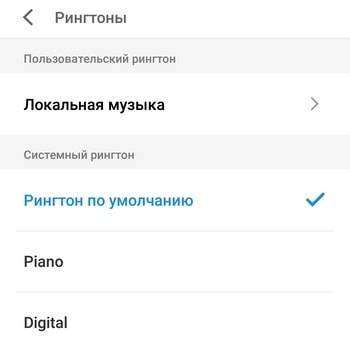
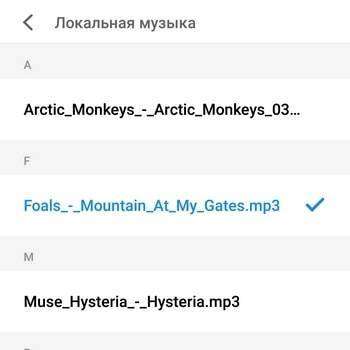
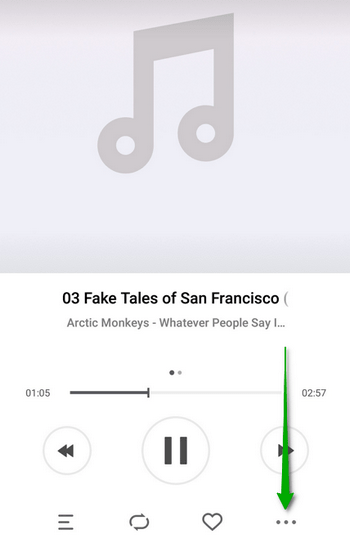
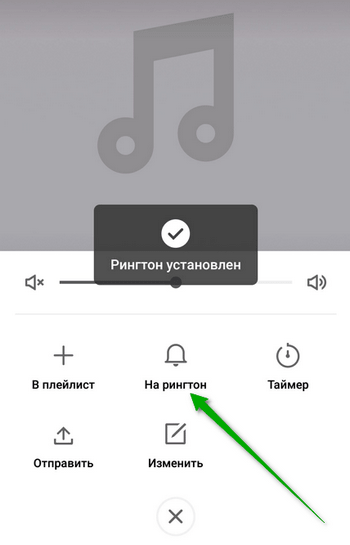

 anonim
anonim Татьяна
Татьяна Вадим
Вадим